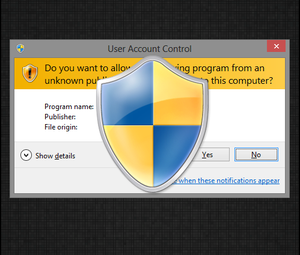拼写检查是很幸运的事情,但这并不完美。因为它无法跟上适当的名称和技术术语,所以我们经常在拼写检查字典中添加单词。
但是如果您不小心在Windows字典中添加了错字怎么办?您不希望将其留在此处,因为它将导致以后的错别字无法被发现。幸运的是,您有几种方法可以在Windows 10中编辑拼写检查字典。
注意::这仅适用于依赖Windows内置拼写检查器的程序。带有自己的词典的应用(例如Chrome和Microsoft Office)请勿使用这些。请查阅我们的Microsoft Word管理拼写检查指南。
如何在Windows 10中编辑拼写检查字典

第一种方法允许您访问自定义字典文件。打开“文件资源管理器"窗口并导航到以下位置:
%APPDATA%\Microsoft\Spelling然后,您会在设备上看到语言/区域组合的列表,例如 zh-CN 和 en-CA 。选择您的主要文件,您将看到三个文件。右键点击 default.dic ,然后选择使用记事本或其他文本编辑器打开。
在文件内部,您会看到一个列表词典中的单词,每行一个。这些是您添加到拼写检查器中的单词。要删除一个,只需将其从此文件中删除即可。您还可以通过插入新行并键入单词来添加新单词。请注意,它们区分大小写,因此您不应删除以 #LID 开头的第一行。
完成更改后,保存文件并保存
如何删除所有自定义拼写检查条目

如果您想要一种更简单的方法来查看和删除已添加到拼写检查中的所有单词,请转头进入设置>隐私>语音,墨迹和打字。点击查看用户词典链接,您将看到所有条目。由于某些原因,您无法在此处删除单个项目,但可以单击清除字典来将其全部删除。
这样做会从 default.dic中删除全部内容。 文件。将来,当您想在字典中添加项目时,只需在当前应用中右键单击它们,然后选择添加到字典。
如果您不知道